
РЕЗОЛЮЦІЯ: Громадського обговорення навчальної програми статевого виховання
ЧОМУ ФОНД ОЛЕНИ ПІНЧУК І МОЗ УКРАЇНИ ПРОПАГУЮТЬ "СЕКСУАЛЬНІ УРОКИ"
ЕКЗИСТЕНЦІЙНО-ПСИХОЛОГІЧНІ ОСНОВИ ПОРУШЕННЯ СТАТЕВОЇ ІДЕНТИЧНОСТІ ПІДЛІТКІВ
Батьківський, громадянський рух в Україні закликає МОН зупинити тотальну сексуалізацію дітей і підлітків
Відкрите звернення Міністру освіти й науки України - Гриневич Лілії Михайлівні
Представництво українського жіноцтва в ООН: низький рівень культури спілкування в соціальних мережах
Гендерна антидискримінаційна експертиза може зробити нас моральними рабами
ЛІВИЙ МАРКСИЗМ У НОВИХ ПІДРУЧНИКАХ ДЛЯ ШКОЛЯРІВ
ВІДКРИТА ЗАЯВА на підтримку позиції Ганни Турчинової та права кожної людини на свободу думки, світогляду та вираження поглядів
- Гідрологія і Гідрометрія
- Господарське право
- Економіка будівництва
- Економіка природокористування
- Економічна теорія
- Земельне право
- Історія України
- Кримінально виконавче право
- Медична радіологія
- Методи аналізу
- Міжнародне приватне право
- Міжнародний маркетинг
- Основи екології
- Предмет Політологія
- Соціальне страхування
- Технічні засоби організації дорожнього руху
- Товарознавство продовольчих товарів
Тлумачний словник
Авто
Автоматизація
Архітектура
Астрономія
Аудит
Біологія
Будівництво
Бухгалтерія
Винахідництво
Виробництво
Військова справа
Генетика
Географія
Геологія
Господарство
Держава
Дім
Екологія
Економетрика
Економіка
Електроніка
Журналістика та ЗМІ
Зв'язок
Іноземні мови
Інформатика
Історія
Комп'ютери
Креслення
Кулінарія
Культура
Лексикологія
Література
Логіка
Маркетинг
Математика
Машинобудування
Медицина
Менеджмент
Метали і Зварювання
Механіка
Мистецтво
Музика
Населення
Освіта
Охорона безпеки життя
Охорона Праці
Педагогіка
Політика
Право
Програмування
Промисловість
Психологія
Радіо
Регилия
Соціологія
Спорт
Стандартизація
Технології
Торгівля
Туризм
Фізика
Фізіологія
Філософія
Фінанси
Хімія
Юриспунденкция
Створення таблиць БД «Школа» і зв'язків між ними
Відкриємо програму Ms ACCESS, з Категорії шаблонів виберемо Засоби a Пуста база даних (рис. 1.2).
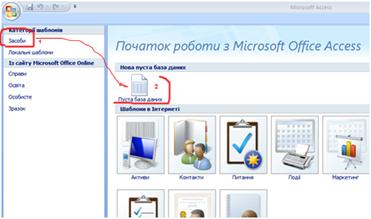
рис. 1.2
У вікні, що відкрилося, обираємо місце на диску  , де зберігатиметься наша БД і назвемо її Школа.accdb та приступимо до створення таблиць.
, де зберігатиметься наша БД і назвемо її Школа.accdb та приступимо до створення таблиць.
Спочатку створюватимемо таблиці, при побудові яких не використовується Майстер підстановки (табл.1.1). Це таблиці Вчителі і Предмет.
У вікні БД для Таблиця1вибираємо Вигляд a Конструктор (рис.1.3), у вікні Зберегти яквводимо ім’я таблиці Вчителі(Ок) (рис. 1.4)

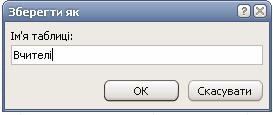
Рис. 1.3 Рис. 1.4
і робимо такі поля для таблиці Вчителі (рис.1.5):
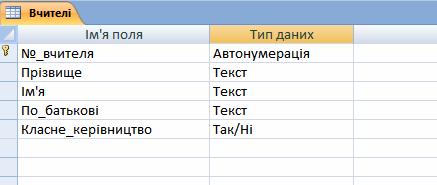
Рис. 1.5
Поле №_учителя робимо ключовим (якщо програма не зробила його таким) – виділяємо його і натискуємо кнопку Ключове поле на панелі інструментів (ПІ) Конструктор (рис. 1.6). Значення для цього поля вводяться автоматично при заповненні таблиці і не повторюються, навіть якщо якийсь запис буде видалений.
|
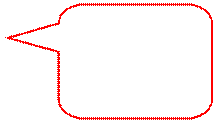
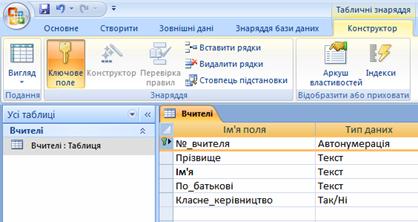
Рис. 1.6
Тип поля Класне_керівництво встановлюємо Так/Ні(Логічний), значення – «Так». При введенні даних досить поставити галочку в цьому полі.
Для того, щоб уникнути «нез'ясовних» помилок при створенні запитів і звітів, в імені полів не можна використовувати пропуск, його краще замінити знаком підкреслення «_».
Таблицю Вчителі можна відразу заповнити даними, аби продемонструвати потім роботу Майстра підстановки. Переходимо з режиму конструктора в режим таблиці і вносимо дані (рис.1.4):
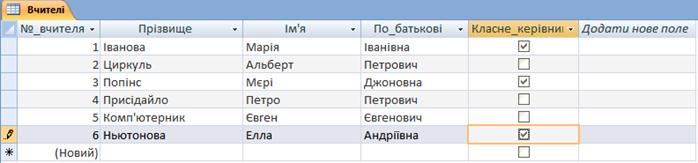
Рис.1.7
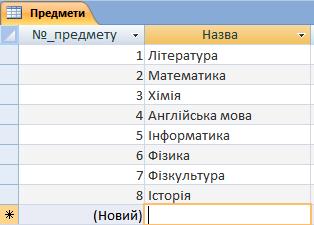 Аналогічно створюємо таблицю Предмет (рис.1.8 і 1.9). Назви предметів беремо з таблиці 1.2.
Аналогічно створюємо таблицю Предмет (рис.1.8 і 1.9). Назви предметів беремо з таблиці 1.2.

Рис.1.8
РиРис.1.9
Тепер створимо таблицю Клас. Теж в головному вікні БД вибираємо Створити a Конструктор таблиць і робимо такі поля (Рис.1.10):

Рис.1.10
Що таке Майстер підстановки? Це дуже корисна можливість, яка використовується для того, щоб брати вже готові дані з таблиці-джерела і одним клацанням миші вводити їх в дану таблицю. Це дозволяє, по-перше, значно прискорити заповнення таблиць даними, а по-друге, уникнути звичайних і друкарських помилок.
Наприклад, при введенні назви класу можна написати: 11А, 11-а, 11 а тощо. Для нас це один і той же 11-а клас, а для БД – це різні дані. Аби уникнути такого різночитання і використовується Майстер підстановки.
Порядок дій:
1. У списку типів полів вибираємо Майстер підстановки (рис.1.10)
2. У вікні, що з'явилося, перемикач встановлюємо в позицію Об'єкт «стовпець підстановки має шукати значення в таблиці або звіті». (рис.1.11)

Рис.1.11
3. У вікні (рис.1.12) вибираємо таблицю, з якої братимемо дані. Зараз це таблиця – Вчителі.
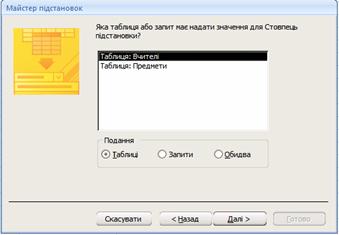
Рис.1.12
4. У наступному вікні вибираємо поля для підстановки. Для того, щоб нам надалі було зручно заповнювати базу даними, виберемо ключовий стовпець і стовпець з прізвищем вчителя (рис. 1.13).
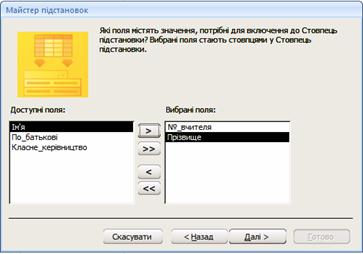
Рис. 1.13
Тут ще можна вибрати стовпець Класне_керівництво, аби було відразу видно, хто з вчителів є класним керівником, щоб вчителеві-предметнику не «нав'язати» ще і класне керівництво! Крок «сортування» можна пропустити (Рис. 1.14).

Рис. 1.14
Програма ACCESS зберігатиме в таблиці Клас номер вчителя, а на екран при роботі з цією таблицею виведе прізвище.

Рис.1.15
5. На мал. 1.15 видно, як виглядатиме наш стовпець підстановки:
6. Натискуємо кнопку Готово. Програма запропонує зберегти таблицю. Вибираємо Так і надаємо ім’я даній таблиці Клас.
7. Переходимо в режим таблиці і дивимося, як це працює (рис.1.16 і 1.17):
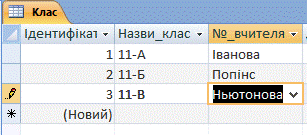
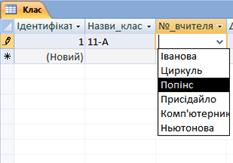
Рис. 1.16 Рис. 1.17
Тепер сформуємо і останні таблиці. Дані в них можна внести і після того, як створимо всі таблиці.
Таблиця Учні. Для полегшення подальшого введення даних в неї, в полях Дата_народження і Телефон застосуємо шаблони – формат поля і маску введення (див. Примітки на стор.46) (Мал. 1.18 і 1.19):
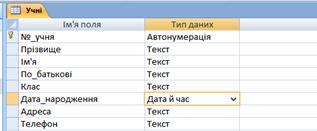
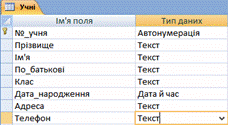

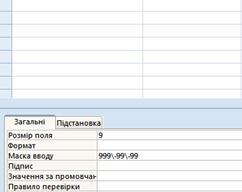
Рис. 1.18 Рис. 1.19
Ось готова таблиця Учні (рис.1.20):
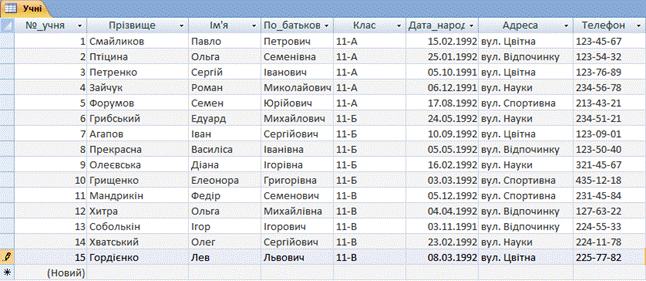
Рис. 1.20
Тепер займемося таблицею Викладає. Ця таблиця не містить ключового поля і всі значення в ній визначаються Майстром підстановки для полів №_учителя, №_предмета і Клас (табл.1.1). Ось заповнена таблиця Викладає з сортуванням даних по класах (рис.1.21) і по вчителях (рис.1.22):
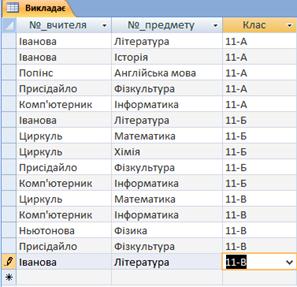
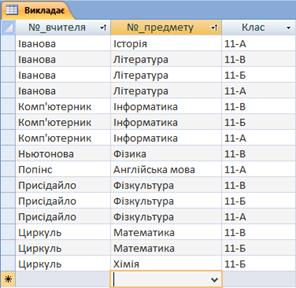
Рис. 1.21 Рис. 1.22
Тепер приступимо до найбільшої таблиці – Отримує. Ця таблиця повинна містити таку кількість записів:
225= кількість учнів * кількість предметів в класі * кількість періодів навчання
Період навчання – 1 семестр, 2 семестр, рік. Таким чином, в нашій БД знаходитимуться лише семестрові і річні оцінки учнів по всіх предметах.
Поля №_учня і №_предмету формуються за допомогою Майстра підстановки так само, як і в попередніх таблицях. А ось для полів Період і Оцінки, ми створимо фіксовані набори даних:
1. У стовпці Тип даних Конструктора таблиці вибираємо Майстер підстановки.
2. У вікні (мал. 1.23), що відкрилося, перемикач встановлюємо біля «Буде введений фіксований набір значень»

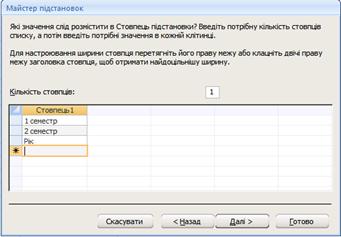
Рис. 1.23 Рис. 1.24
3. У наступному вікні (рис.1.24) заповнюємо потрібні нам дані і отримаємо «внутрішній» для цієї таблиці стовпець підстановки.
Аналогічно можна поступити і з полем Оцінки.
Коли почнемо вводити інформацію в таблицю, то в полі Період з’явиться список, що розкривається, з періодами навчання (рис.1.25):
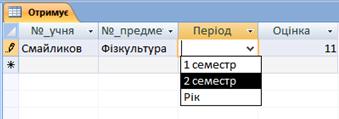
Рис. 1.25
При заповненні цієї таблиці потрібно звірятися з даними в таблиці 1.2, аби виставляти дітям оцінки по тих предметах, які читаються у них в класі, інакше ми не зможемо створити потім коректні запити.
А ось приклад заповненої таблиці для першого учня (рис.1.26):
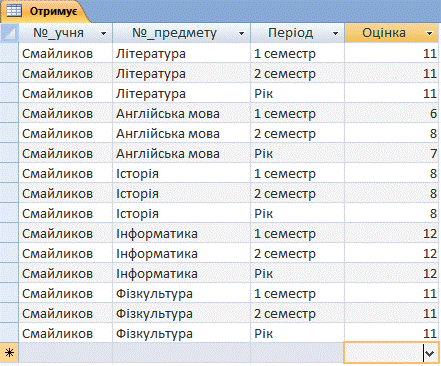
Рис.1.26
Ще 15 разів по стільки – і золотий ключик у вас в кишені!
:) - Діти, якщо ви добре не будете вчитися, то вам все життя доведеться заповнювати БД!
На найпершому етапі роботи над БД «Школа» потрібно просто створити ці таблиці. Заповнювати дані краще після того, як встановлені і налагоджені всі зв'язки в таблицях.
| <== попередня сторінка | | | наступна сторінка ==> |
| Розробка структури таблиць і типів полів в БД «Школа» | | | Схема даних БД «Школа» |
|
Не знайшли потрібну інформацію? Скористайтесь пошуком google: |
© studopedia.com.ua При використанні або копіюванні матеріалів пряме посилання на сайт обов'язкове. |